ご利用マニュアル
さぶみっと!レコメンドとの連携(レコメンドメール:PVレコメンドの場合)
1.レコメンド管理画面での設定
レコメンド管理画面での手順
1.さぶみっと!レコメンド管理画面にログインします。
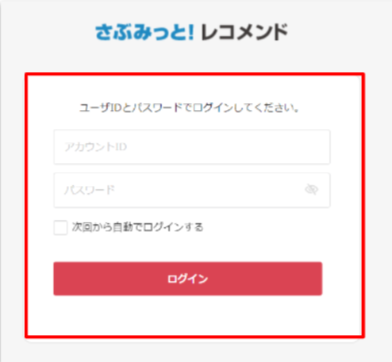
2.グローバルメニューの「レコメンドメール設定」をクリックします。
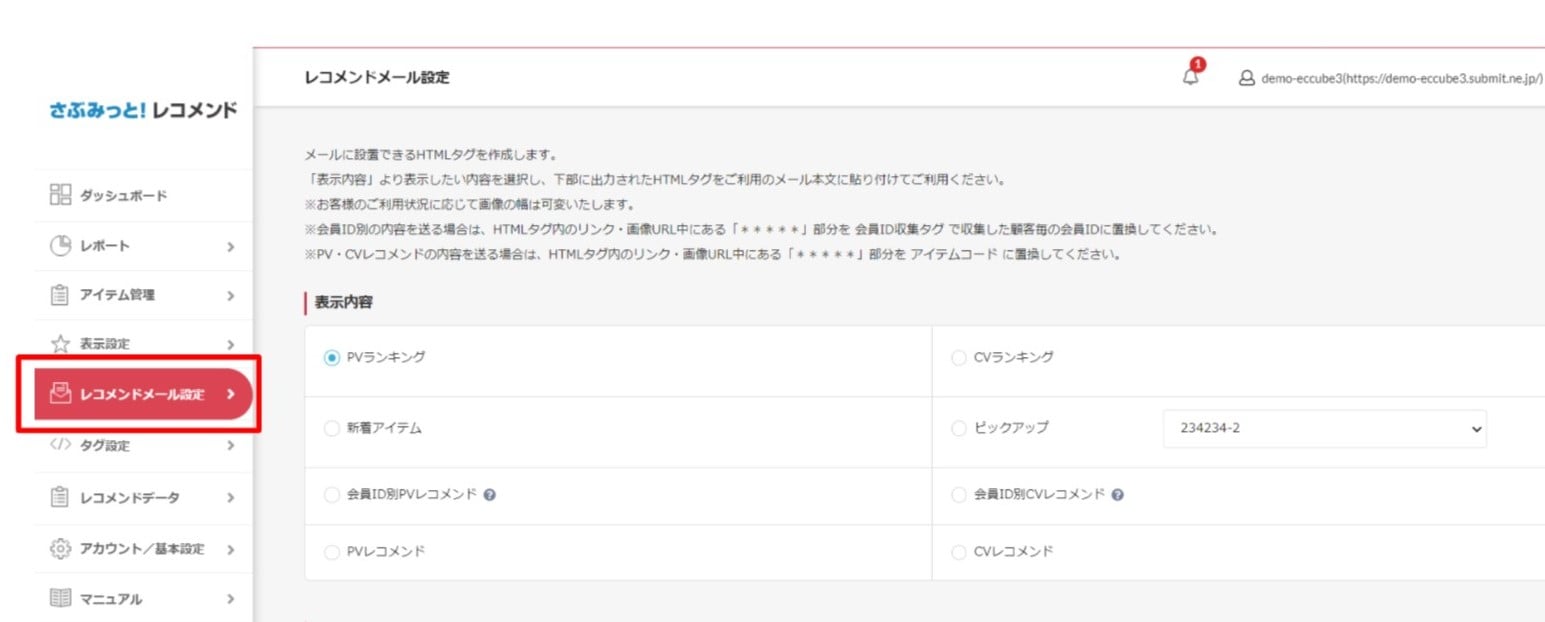
3.「表示内容」箇所より表示したいレコメンド機能を確認します。
「PVレコメンド」、「CVレコメンド」の選択肢が表示されていることを確認します。
※表示されていない場合にはレコメンドのサポートまでご連絡ください。
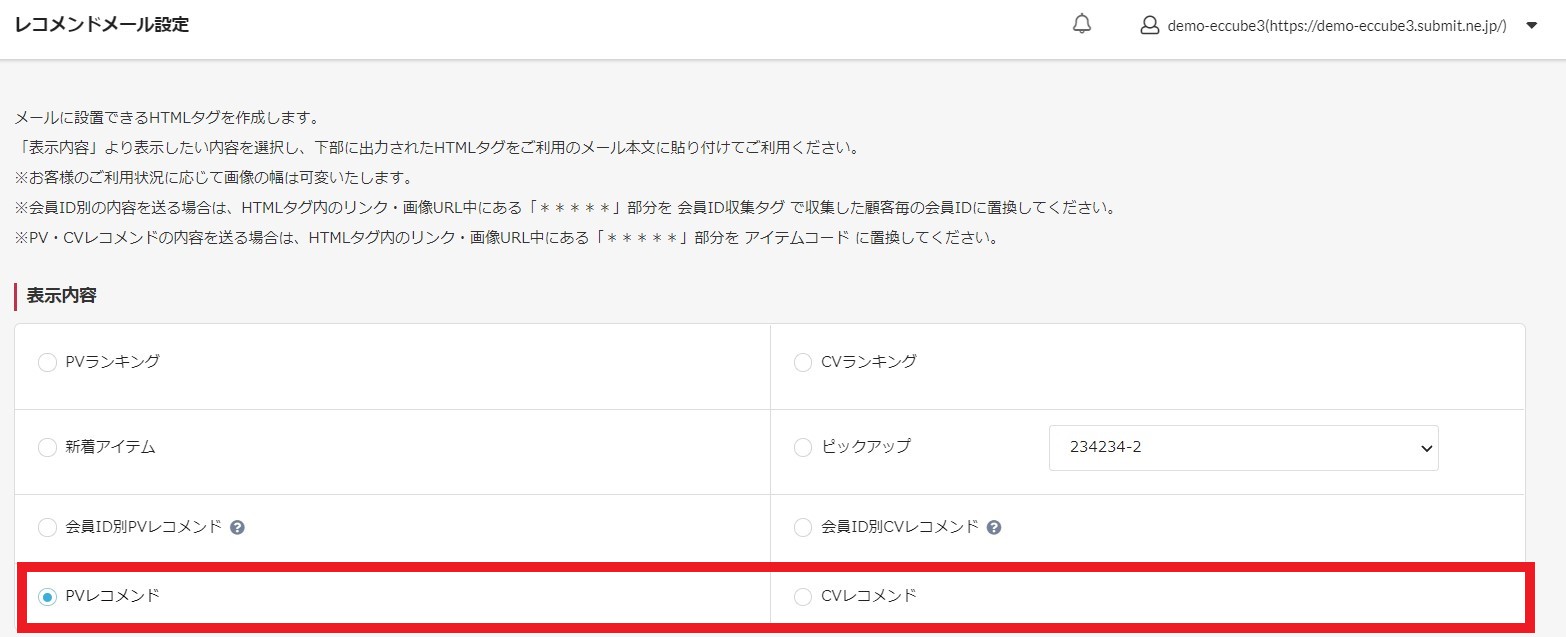
2.カートリカバリー管理画面での設定
カートリカバリー管理画面での手順
1.カートリカバリー管理画面にログインします。
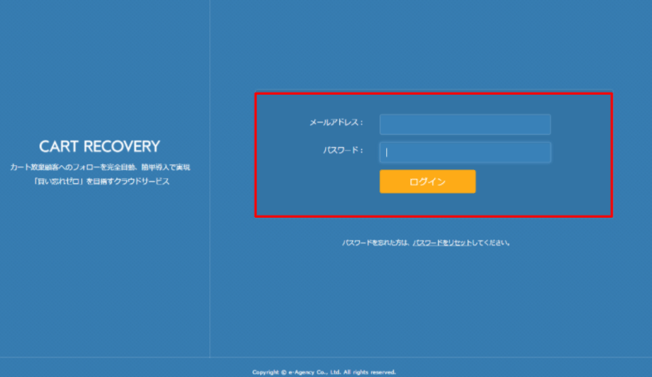
2.「リカバリー設定」をクリック、
リカバリーメールを配信したい時間帯をクリックします。
※すでにカゴ落ちメールを配信設定しているリカバリーメールに、レコメンドメールを連携する場合は
一旦「OFF」に設定し、連携後に「ON」にしてください。
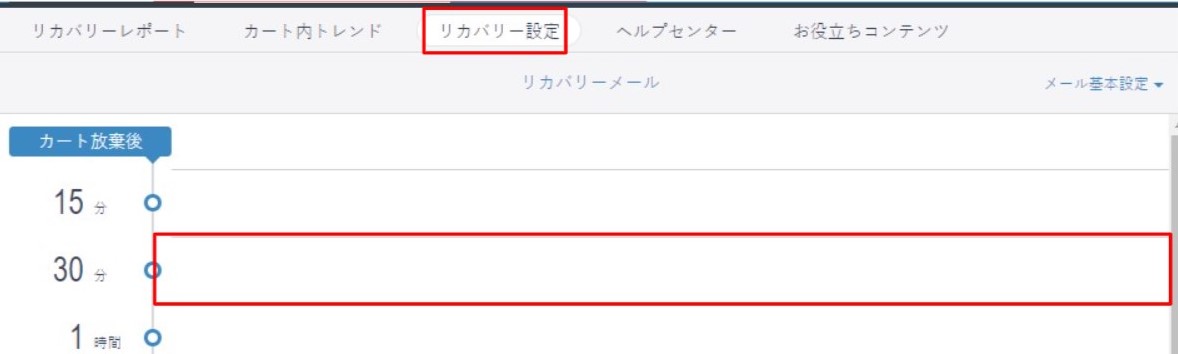
3.「リカバリー商品」エリア内の下部をクリックします。
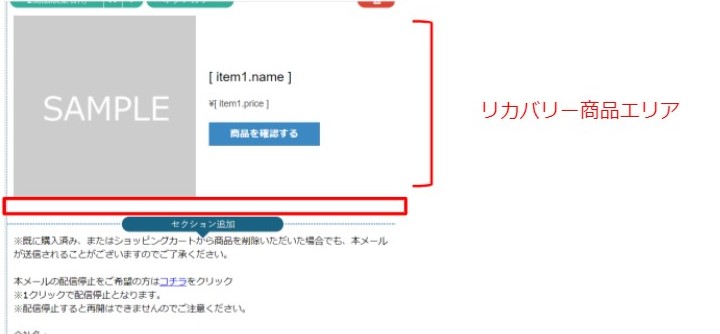
4.以下のHTMLの記述を、 「3」の箇所に貼り付けします。
<p style="line-height:30px; font-size:20px; font-family:Verdana,Roboto,'Droid Sans','ヒラギノ角ゴ ProN W3','Hiragino Kaku Gothic ProN','メイリオ', Meiryo,sans-serif; margin:15px 10px; text-align:center; font-weight:bold;">
おすすめ商品
</p>
<p style="line-height:30px; font-size:20px; font-family:Verdana,Roboto,'Droid Sans','ヒラギノ角ゴ ProN W3','Hiragino Kaku Gothic ProN','メイリオ', Meiryo,sans-serif; margin:15px 10px; text-align:center;">
<a href="https://g.rcmd.jp/link/●アカウントID●/item/item/[ item1.id ]/pv/1" target="_blank"><img src="https://g.rcmd.jp/img/●アカウントID●/item/item/[ item1.id ]/pv/1"></a>
<a href="https://g.rcmd.jp/link/●アカウントID●/item/item/[ item1.id ]/pv/2" target="_blank"><img src="https://g.rcmd.jp/img/●アカウントID●/item/item/[ item1.id ]/pv/2"></a>
<a href="https://g.rcmd.jp/link/●アカウントID●/item/item/[ item1.id ]/pv/3" target="_blank"><img src="https://g.rcmd.jp/img/●アカウントID●/item/item/[ item1.id ]/pv/3"></a>
<a href="https://g.rcmd.jp/link/●アカウントID●/item/item/[ item1.id ]/pv/4" target="_blank"><img src="https://g.rcmd.jp/img/●アカウントID●/item/item/[ item1.id ]/pv/4"></a>
</p>
※「●アカウントID●」は、ご自身のレコメンドのアカウントIDに書き換えてください。
※上記の青文字は、見出しの記述になります。
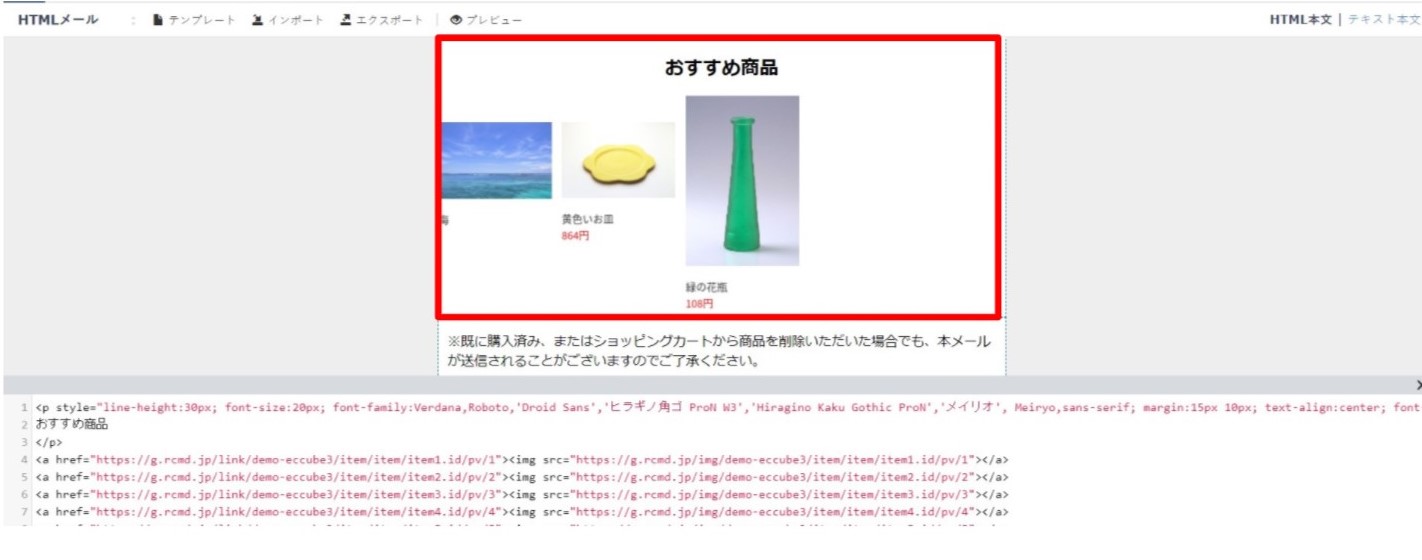
※HTMLを追加した場所は、空欄で表示される場合もありますが、テスト配信ではコンテンツが挿入された状態で確認できます。
5.テスト配信をしてください。
設定後のメール表示内容を確認するため、テスト配信をしてください。
※テスト配信方法はこちらからご確認ください。
6.「保存」をクリックします。
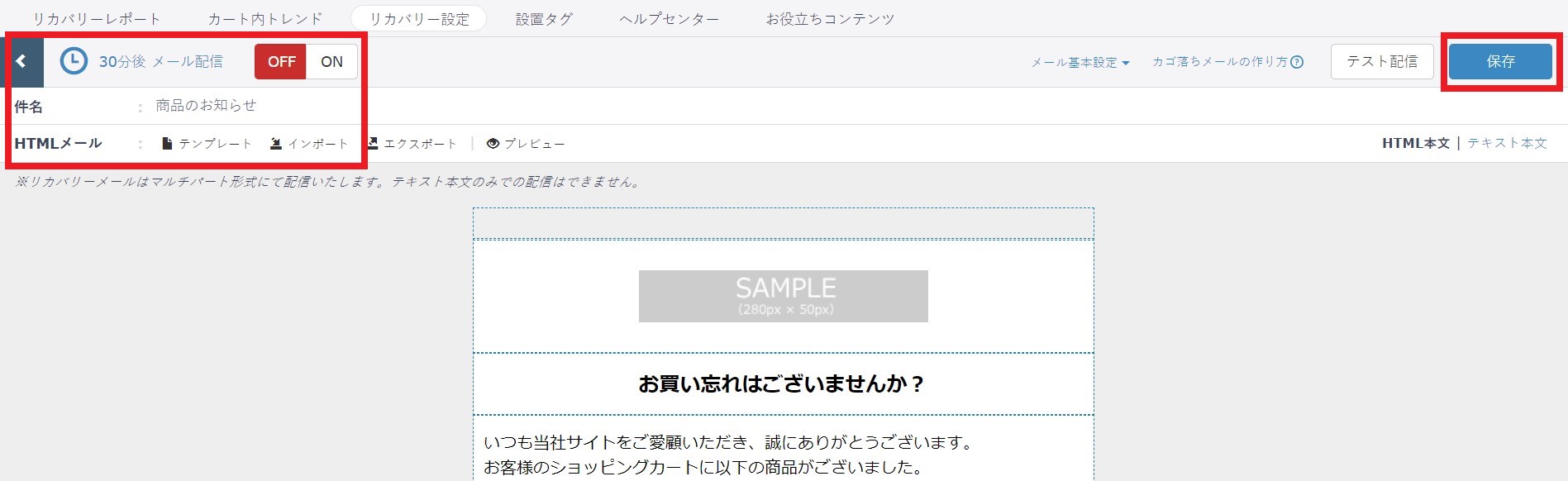
7.クリックカウントの設定を行ってください。
[メール基本設定]の[クリック計測対象ドメイン]に下記ドメインを登録してください。
登録ドメイン g.rcmd.jp
※設定の詳細な方法につきましてはこちら(⑥ クリック計測対象ドメイン)からご確認ください。
8.メール配信を「ON」に切り替えします。
※「差出人情報」は「メール基本設定」よりご登録ください。
※新規でメールを作成されている場合、件名がまだ追加されていない場合は、「タイトル」「差出人情報」の追加してください。
その他、メールの作成方法につきましてはこちらからご確認ください。
※補足※
リカバリーメール内に記載するタグの表示個数を変更・調整したい場合は、
レコメンド管理画面のレコメンドメール設定 > PVレコメンド より「HTMLタグ」に
表示されるHTMLを「コピー」をクリックして、そのHTMLタグの個数を調整して貼り付けてください。
※実際に表示されるレコメンドはプレビューで確認できます
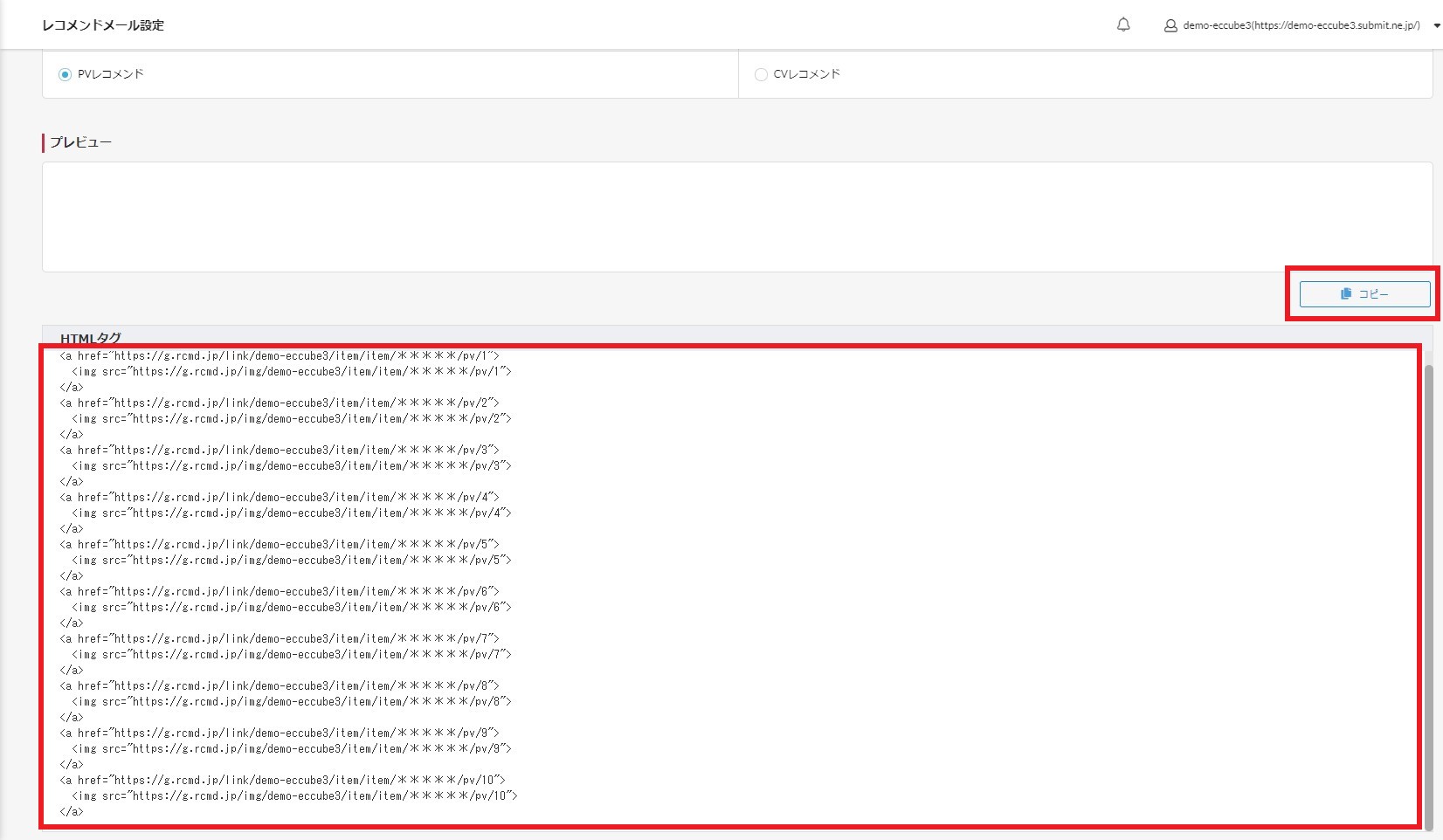
※HTMLを張り付ける際はスマートフォンなどでの表示を考慮し、最大4個までを推奨しております。
※HTMLを貼り付ける時の注意点
レコメンドメール用のHTMLの張り付け方法について
レコメンド管理画面で生成される、レコメンドメール用のHTMLは改行されて生成されているため、
下記のように改行をしないように貼り付けをしてください。
(レコメンドメール用のHTMLに改行が含まれている場合、下記のように商品下部に青い点が表示されます。)

変更前:
<a href=“https://g.rcmd.jp/link/●アカウントID●/item/●アイテムコード●/pv/1”>←改行トル
<img src=“https://g.rcmd.jp/img/●アカウントID●/item/●アイテムコード●/pv/1">←改行トル
</a>
↓ 修正
変更後:
<a href=“https://g.rcmd.jp/link/●アカウントID●/item/●アイテムコード●/pv/1”><img src="https://g.rcmd.jp/img/●アカウントID●/item/●アイテムコード●/pv/1"></a>
▼「リカバリー商品の商品放棄者用名」について
「1商品放棄者用 ~ 5商品放棄者用」については、カートリカバリーテンプレートの「リカバリー商品」エリア内を選択した際に表示される、
左上の緑の矢印にて切り替えを行っていただくことが可能です。
「1商品放棄者用 ~ 5商品放棄者用」すべての「リカバリー商品」エリア内の下部に「2.カートリカバリー管理画面での設定」の「4」の情報を貼り付けてください。
例:「1商品放棄者用」の場合の貼り付け箇所
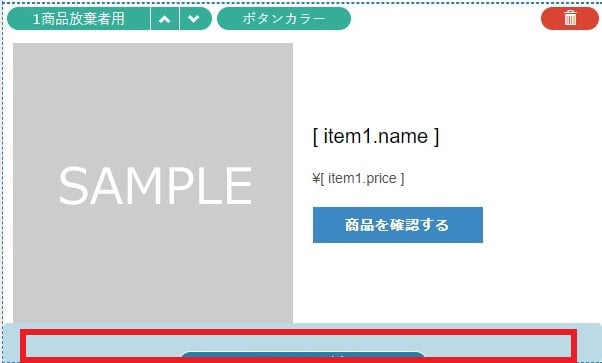
例:「2商品放棄者用」の場合の貼り付け箇所
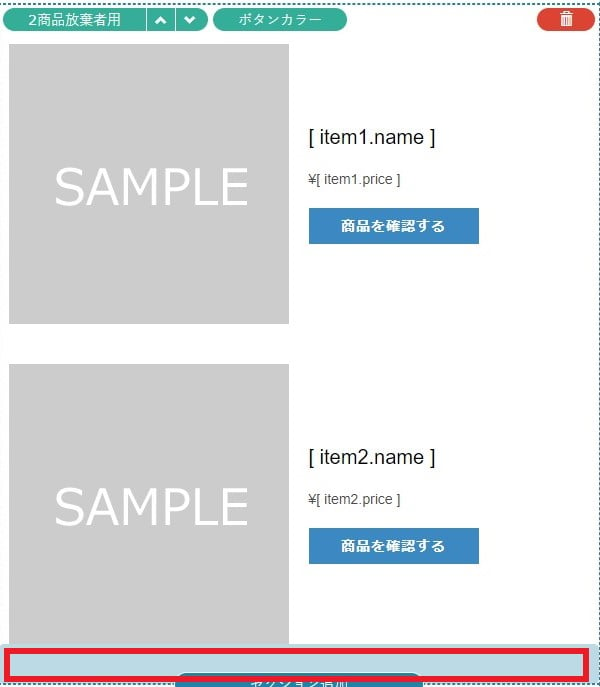
▼ レコメンドメールのURLについて
リンクURL : https://g.rcmd.jp/link/●アカウントID●/item/●アイテムコード●/pv/数字
画像URL : https://g.rcmd.jp/img/●アカウントID●/item/●アイテムコード●/pv/数字
